Galaxy S22: تمكين / تعطيل التدوير التلقائي للشاشة

مع هاتف Galaxy S22، يمكنك بسهولة تمكين أو تعطيل التدوير التلقائي للشاشة لتحسين تجربة الاستخدام.
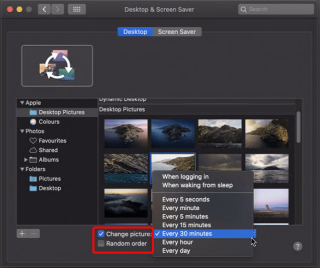
على مر السنين ، أجرت Apple العديد من التغييرات على واجهتها ، وكلها مذهلة. ومع ذلك ، يحب الناس تعديل macOS وتخصيصه حسب رغبتهم.
إذا كنت من بينهم ، فهذا المنشور مخصص لك فقط. سنشرح هنا كيف يمكنك تخصيص جهاز Mac الخاص بك حتى مع تمكين حماية تكامل النظام (SIP).
ما هي حماية سلامة النظام؟
حماية تكامل النظام (SIP) هي تقنية أمان قدمتها Apple في OS X والإصدارات الأحدث. تمنع ميزة الأمان هذه البرامج الضارة من تعديل الملفات والمجلدات المحمية.
قبل هذه الميزة ، كان المستخدم الجذر قادرًا على الوصول إلى مجلد النظام وأي تطبيق على Mac. ومع ذلك ، مع تمكين هذه الميزة ، تم تقييد الوصول.
الآن ، يعود هذا إلى كيفية عمل عميل MacBook الخاص بك. إذن ، إليك بعض النصائح والحيل البسيطة لتخصيص macOS.
كيفية تخصيص جهاز Mac الخاص بك وتغيير مظهره بسرعة؟
يعد تخصيص macOS بالطريقة التي تريدها أمرًا مثيرًا وممتعًا. لجعلها خاصة بك ، يمكنك استخدام أدوات الجهات الخارجية أو يمكنك زيارة مواقع مخصصة. لكننا لن نتحدث عنها. في هذه المقالة ، سوف نتعلم كيفية استخدام ما تقدمه Apple لتخصيص Mac.
في هذا البرنامج التعليمي ، سأستخدم macOS Catalina 10.15 . باستخدام هذه الخطوات ، يمكنك إجراء تغييرات على إصدار آخر من Mac أيضًا. الآن ، لنبدأ في تخصيص MacBook.
قبل ذلك ، إذا كنت تريد معرفة كيفية تنظيف جهاز Mac والحفاظ عليه محسّنًا. اقرأ المنشور السابق حول تعزيز أداء جهاز Mac الخاص بك باستخدام البرنامج
تغيير الخلفية تلقائيًا
عندما يتعلق الأمر بتغيير خلفية سطح المكتب ، فأنا دائمًا متحمس. إن امتلاك خلفية جديدة في كل مرة أرى فيها سطح المكتب أو يفتح نظامي أمر رائع. لتغيير الخلفية في Mac ، اتبع الخطوات أدناه:


هذا كل شيء ، بهذه الطريقة يمكنك تغيير خلفية سطح المكتب وتخصيص macOS الخاص بك.
تنشيط الشاشة عبر Hot Corners
باستخدام الخطوات المذكورة أعلاه ، يمكنك تغيير خلفية الشاشة ، ولكن ماذا عن ScreenSaver الذي تراه عندما تكون الشاشة مقفلة؟
هناك طريقة لتخصيص ذلك أيضًا. للقيام بذلك ، ضمن نافذة سطح المكتب وشاشة التوقف ، انقر فوق علامة التبويب شاشة التوقف.

هنا حدد شاشة التوقف التي ترغب في استخدامها وانقر على Hot Corner.
Hot Corners هي ميزة في macOS يمكنك من خلالها استدعاء إجراءات معينة من الزوايا. يمكن أن يكون تشغيل شاشة توقف أو مركز إعلام أو ما إلى ذلك.
لتنشيط الميزة المطلوبة ، حرك الماوس إلى زوايا محددة.
تنظيم الإرساء بدقة
يمكن أن يتشوش الإرساء على جهاز Mac الخاص بك بسرعة. لذلك ، إذا كنت ترغب في إبقائه منظمًا ، فخصص بعض المساحة بين التطبيقات. بالنسبة لهذه الفواصل ، يمكن استخدام الأمر التالي. بمساعدته ، يمكنك إنشاء بلاطة غير مرئية وإفساح المجال على Dock.
للقيام بذلك ، اتبع الخطوات أدناه:
سترى الآن حوضًا أنيقًا ومنظمًا به مساحة.
إذا كنت تريد تغيير السمة من الفاتح إلى الغامق أو تريد تمييز النص باللون الأصفر والأرجواني والوردي وما إلى ذلك ، فاتبع الخطوات أدناه:

تغيير موضع Dock ، وإخفائه ، وإضافة تكبير Dock هل تريد Dock مكبّرًا؟ نعم ، اتبع الخطوات أدناه:

طرق لتخصيص شريط القوائم على نظام Mac
شريط القائمة ليس فقط للحصول على معلومات إضافية ، ولكن يمكنك استخدامه للقيام ببعض الأشياء الإبداعية أيضًا. دعنا نرى ما يمكنك فعله باستخدام شريط القوائم على جهاز Mac .
أضف الثواني والتاريخ إلى الوقت
سواء كنت تريد عرض التاريخ مع الوقت أو تريد تغيير الوقت من رقمي إلى تناظري ، يمكنك القيام بكل ذلك في ثوانٍ. اتبع الخطوات لمعرفة كيفية القيام بذلك.


توفير الطاقة وتحسين البطارية
قم بتغيير وقت إيقاف تشغيل الشاشة عندما تكون في حالة الخمول.
ضع القرص الصلب في وضع السكون وقم بإجراء تغييرات أخرى عبر قائمة توفير الطاقة.
لفتحه توجه إلى شعار Apple> تفضيلات النظام> توفير الطاقة.
ضبط التفضيلات الشخصية
اضبط إعداداتك المسبقة لتغيير رموز التطبيقات ، وضبط الأضواء ، وغير ذلك الكثير.
ضبط عمليات البحث في Spotlight
إذا كنت تريد إخفاء الملفات الخاصة من البحث ، فاتبع الخطوات أدناه:
علاوة على ذلك ، اضبط الطريقة التي يعرض بها Spotlight النتائج.
تغيير أيقونات التطبيق
لهذا ، سوف تحتاج إلى تنزيل رمز.
بمجرد الحصول عليها ، اتبع الخطوات أدناه:
بهذه الطريقة ، يمكنك تغيير أيقونة التطبيق.
لإزالة الرمز المخصص ، انقر بزر الماوس الأيمن فوق رمز التطبيق> الحصول على معلومات> حدد الرمز الصغير واضغط على حذف.
هذا كل شيء باستخدام هذه الخطوات البسيطة ، يمكنك بسهولة عميل macOS الخاص بك والاستمتاع بكل المتعة. بهذه الطريقة ، يمكنك حتى إقناع أصدقائك والتباهي بطرق جديدة لتخصيص macOS.
نأمل أن تكون قد استمتعت بنصائح التخصيص هذه وسوف تستخدمها. إذا كانت لديك بعض النصائح المختلفة ، فيرجى مشاركتها في مربع التعليقات. للبقاء على اطلاع بمثل هذه المعلومات ، تواصل معنا على شبكتنا الاجتماعية ، واشترك في تحديثات المدونة.
اقرأ أكثر:
كيف تحصل على Airdrop على MacOS Dock الخاص بك؟
مع هاتف Galaxy S22، يمكنك بسهولة تمكين أو تعطيل التدوير التلقائي للشاشة لتحسين تجربة الاستخدام.
إذا كنت ترغب في معرفة ما الذي حذفته سابقًا أو الإجابة عن كيفية مشاهدة التغريدات المحذوفة على Twitter، فهذا الدليل مناسب لك. اقرأ المدونة لتجد إجابتك.
هل سئمت من جميع القنوات التي اشتركت فيها؟ تعرف على كيفية إلغاء الاشتراك في جميع قنوات اليوتيوب مرة واحدة بسهولة وفاعلية.
هل تواجه مشاكل في استقبال أو إرسال الرسائل النصية على هاتف Samsung Galaxy؟ إليك 5 طرق فعالة لإعادة ضبط إعدادات الرسائل على Samsung.
إذا بدأ جهاز Android الخاص بك في الشحن الاحتياطي تلقائيًا، اتبع هذه الخطوات الفعالة لتعطيل هذه الميزة وإصلاح المشكلة بسهولة.
تعرف على كيفية تغيير اللغة ونغمة الصوت في تطبيق Bixby Voice بسهولة، واكتشف خطوات بسيطة لتحسين تجربتك مع مساعد Samsung الصوتي الذكي.
تعلم كيفية دفق Zoom Meeting Live على Facebook Live و YouTube بشكل سهل وفعال. خطوات تفصيلية ومتطلبات أساسية لتتمكن من بث اجتماعاتك مباشرة.
هل تواجه مشكلة في إرفاق الملفات في Gmail؟ نوضح لك 8 حلول فعّالة لمساعدتك في حل هذه المشكلة وإرسال ملفاتك بسلاسة.
هل تريد العثور على شخص محدد على Telegram؟ فيما يلي 6 طرق سهلة يمكنك استخدامها للبحث عن الأشخاص على Telegram بسهولة ويسر.
استمتع بمشاهدة مقاطع فيديو YouTube بدون إعلانات مع هذه الطرق الفعالة.







